يوفر هذا الموضوع معلومات حول تعيين معلومات تسجيل LTI بين Brightspace (نظام إدارة التعلّم المضيف) وBlackboard (نظام إدارة التعلّم الوجهة).
 الخطوة 1: التسجيل كموفر أداة LTI في Blackboard
الخطوة 1: التسجيل كموفر أداة LTI في Blackboard
تتطلب Blackboard من موفري أدوات LTI التسجيل في موقع مطور Blackboard.
-
استعرض إلى: http://developer.blackboard.com/
-
أنشئ حسابًا.
-
سجّل تطبيقًا جديدًا (ناشر المقرر التعليمي).
-
املأ الحقول الآتية.
ملاحظة: يتطلب كل موقع عميل تقوم بنشره إدخال تطبيق فريد. يكون اسم التطبيق ووصفه مرئيين لك وللعملاء في موقع Blackboard الخاص بهم. يتم استخدام اسم التطبيق لتوصيل التطبيق بالمتلقي (Blackboard).
-
حدد التكامل الخاص بي يدعم LTI 1.3، ثم قم بملء الحقول الآتية:
-
عنوان URL لبدء تسجيل الدخول: [أدرج عنوان URL لتسجيل الدخول إلى Open ID Connect الموجود في "إعدادات المتلقي" الخاصة بـ Brightspace].
-
عنوان URL لإعادة التوجيه: [أدرج عنوان URL لإعادة التوجيه من Brightspace].
-
عنوان URL لـ JWKS للأداة: [أدرج عنوان URL لمجموعة المفاتيح من Brightspace].
-
خوارزمية التوقيع: RS256.
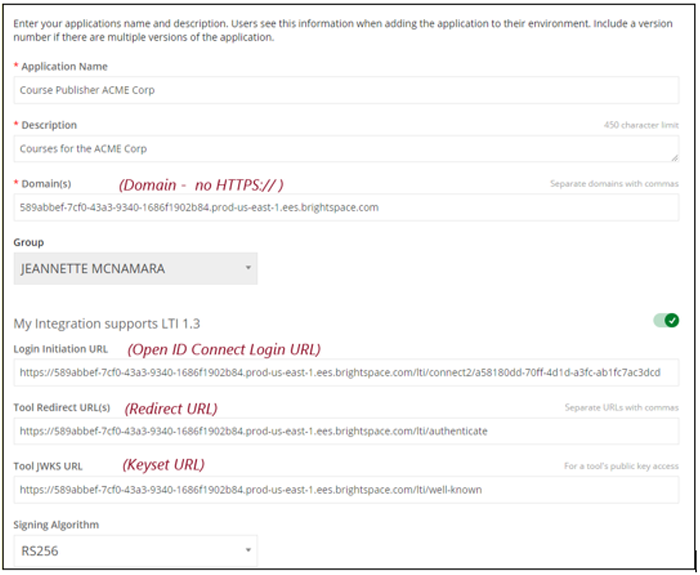
-
انقر فوق تسجيل.
-
انسخ معلومات حقل مفتاح واجهة برمجة التطبيقات التي يتم عرضها لإضافتها لاحقًا في Brightspace. يمكنك استردادها لاحقًا من خلال تحرير تطبيقك. ملاحظة: تأكد من عدم وجود مسافات أو شرطات مائلة لاحقة في أي حقول تقوم بإدخالها.
 الخطوة 2: أدخل معلومات تطبيق Brightspace في موقع عميل Blackboard
الخطوة 2: أدخل معلومات تطبيق Brightspace في موقع عميل Blackboard
في موقع عميل Blackboard، أدخل معلومات تطبيق Brightspace الآتية:
-
الاسم: [اختيارك]
-
الوصف: [اختيارك]
-
معرِّف التطبيق: [معرِّف التطبيق من موقع مطور Blackboard]
-
المجموعة: [اسم مجموعتك]
-
أي ارتباطات بدء تشغيل LTI إلى المقررات التعليمية التي نشرتها لهذا المتلقي.
ملاحظة: يجب عليه إرجاع المعلومات إليك قبل أن تعمل الارتباطات الخاصة به.
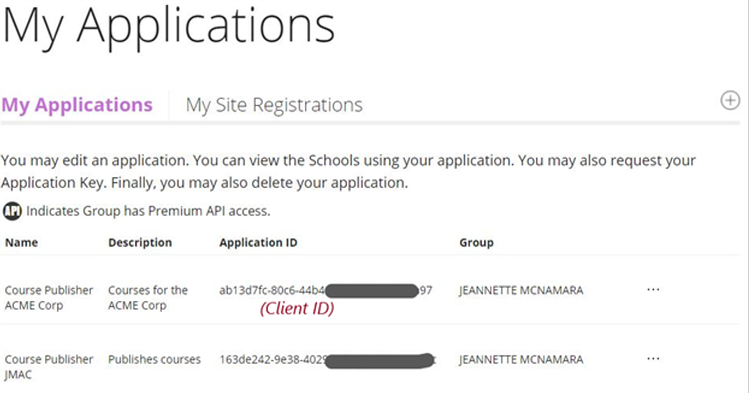
 الخطوة 3: تسجيل مفتاح LTI في Blackboard
الخطوة 3: تسجيل مفتاح LTI في Blackboard
-
في Blackboard، انتقل إلى المسؤول > موفر أداة LTI.
-
حدد تسجيل أداة LTI 1.3/Advantage.
-
في الحقل معرِّف العميل، أدخل معرِّف التطبيق الذي تم إرساله من موفر Brightspace.
-
انقر فوق إرسال.
-
من صفحة قبول أداة LTI 1.3، انسخ معرِّف النشر وأرسله مرة أخرى إلى موفر مقررك التعليمي في Brightspace. يجب ملء هذا الحقل قبل تنشيط الارتباط.
-
بالنسبة إلى الحقل حالة الأداة، انقر فوق معتمدة.
-
انقر فوق إرسال.
 الخطوة 5: تسجيل معلومات مفتاح LTI الخاص بـ Blackboard في "ناشر المقرر التعليمي
الخطوة 5: تسجيل معلومات مفتاح LTI الخاص بـ Blackboard في "ناشر المقرر التعليمي
باستخدام معلومات مفتاح LTI من موقع مطور Blackboard، أضفه إلى متلقي ناشر المقرر التعليمي.
-
في ناشر المقرر التعليمي، أدخل معلومات المتلقي الآتية:
-
معرِّف العميل: [معرِّف التطبيق من الأداة المسجّلة]
-
معرِّف النشر: [معرِّف النشر الخاص بالعميل من صفحة قبول أداة LTI 1.3 المرسلة من العميل]
-
معرِّف الموارد المنتظم للمفتاح العام: [عنوان URL لمجموعة المفاتيح العامة]
-
معرِّف الموارد المنتظم للرمز المميز: [نقطة نهاية الرمز المميز للمصادقة]
-
مصادقة معرِّف الموارد المنتظم: [نقطة نهاية طلب مصادقة OIDC]
-
معرِّف الموارد المنتظم للجمهور: [نقطة نهاية الرمز المميز للمصادقة]
-
جهة الإصدار: https://blackboard.com
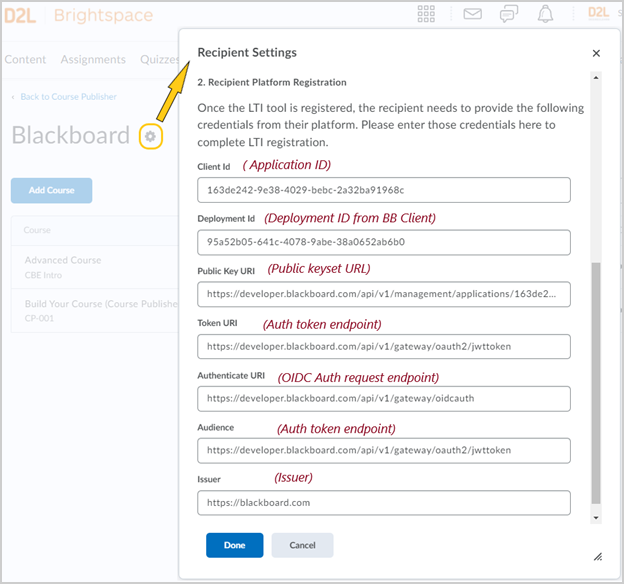
-
انقر فوق تم.